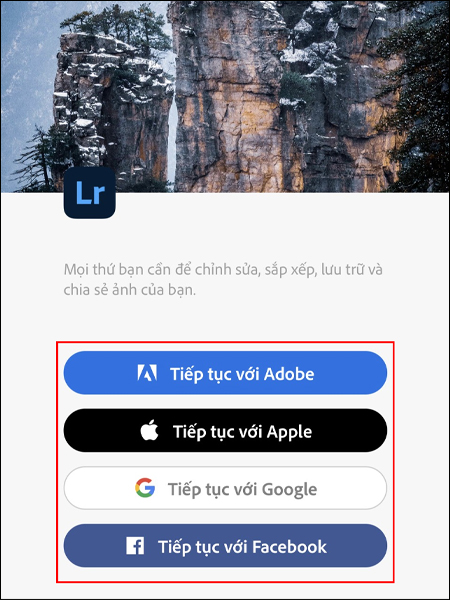Bạn đang xem bài viết Hướng dẫn sử dụng Lightroom chỉnh sửa ảnh hàng nghìn người tại thtrangdai.edu.vn, bạn có thể truy cập nhanh những thông tin cần thiết trong mục lục bài viết dưới đây.
Lightroom là phần mềm chỉnh sửa ảnh chuyên nghiệp được nhiều người sử dụng hiện nay. Tham khảo bài viết sau đây, thtrangdai.edu.vn sẽ chia sẻ tới các bạn cách sử dụng Lightroom để có được những bức ảnh đẹp và thẩm mỹ nhé!
Cách tải và đăng ký tài khoản Lightroom
Bước 1: Tải ứng dụng Lightroom về điện thoại.
Bước 2: Mở ứng dụng và đăng ký tài khoản.
Đầu tiên, hãy mở ứng dụng. Với ứng dụng này, người dùng có thể đăng ký bằng tài khoản như Facebook, Apple hay Google hoặc đăng nhập bằng Adobe Lightroom có sẵn.
Cách chỉnh sửa ảnh bằng ứng dụng Lightroom
Bước 1: Để tải ảnh từ điện thoại lên ứng dụng Lightroom các bạn chọn biểu tượng Thư viện > Chọn Tất cả Ảnh > Chọn biểu tượng để thêm ảnh.

Bước 2: Chọn From Camera Roll để tải ảnh từ thư viện điện thoại về. Chọn From Files để tải hình ảnh từ File khác.

Bước 3: Thực hiện chỉnh sửa ảnh với các lựa chọn tùy chỉnh.
– Crop: Công cụ này cho phép bạn cắt ảnh theo tỷ lệ mong muốn. Ngoài ra, bạn còn có thể xoay ảnh theo chiều ngang/dọc hoặc theo các góc độ khác nhau.

– Profiles: Giúp bạn điều chỉnh ảnh ở chế độ màu hoặc không màu.

– Auto: Chức năng này sẽ tự động chỉnh sửa hình ảnh cho bạn bao gồm độ sáng, độ bão hòa hoặc màu sắc.

– Light: Để chỉnh độ sáng của ảnh trong Lightroom các bạn có thể tìm trong mục Light để chỉnh các tùy chọn như:
- Phơi sáng: Tăng độ sáng của vùng sáng
- Constrast: Điều chỉnh độ tương phản của ảnh
- Điểm nổi bật: Làm sáng điểm nổi bật
- Bóng: Tạo bóng

– Color: giúp bạn điều chỉnh màu sắc của ảnh trong Lightroom.
- Temp: Điều chỉnh nhiệt độ của hình ảnh
- Tint: Điều chỉnh tông màu của ảnh
- Vibrance: Điều chỉnh độ bão hòa cho vùng bão hòa
- Saturation: Điều chỉnh độ bão hòa cho toàn bộ bức ảnh

– Hiệu ứng: Tạo các chi tiết nhỏ cho ảnh, độ sắc nét và ứng dụng tăng chiều sâu cho ảnh.
- Clarity: Điều chỉnh độ sắc nét của ảnh
- Dehaze: Làm rõ, chi tiết trong bức ảnh
- Họa tiết: Làm sáng hoặc làm mờ các cạnh của ảnh

– Chi tiết: Giúp bạn tăng độ sắc nét, làm rõ các chi tiết hình ảnh bị mờ.

– Quang học: Các tính năng như loại bỏ màu thừa, cho phép hiệu chỉnh ống kính. Nếu bạn cần sử dụng nó, bạn có thể bật nó lên.

– Geometry: Đây là 1 trong 3 công cụ trả phí trong Lightroom giúp bạn bóp méo ảnh, chỉnh sửa khung ảnh theo ý muốn.

Cách tải cài đặt trước lightroom về điện thoại của bạn
Bước 1: Tải file DNG cài sẵn về máy rồi chọn Open with Safari.

Bước 2: Bấm vào nút 3 chấm (góc trên bên phải). Sau đó chọn Mở trong.

Bước 3: Nếu màn hình xuất hiện Lightroom thì chọn Lightroom, nếu không có thì chọn chữ Add. Sau đó chọn Lightroom.

Bước 4: Chọn Khởi chạy Lightroom ngay.

Bước 5: Chọn cài đặt trước bạn vừa thêm. Bấm vào dấu ba chấm ở góc trên bên phải màn hình.

Bước 6: Chọn Create Preset, nhập tên và nhấn Tick để hoàn tất.

Trên đây là bài viết chia sẻ đến các bạn cách sử dụng Lightroom để chỉnh sửa ảnh. Hy vọng những thông tin này sẽ hữu ích cho bạn sử dụng và nếu có thắc mắc gì vui lòng để lại bình luận bên dưới nhé!
Cảm ơn các bạn đã xem bài viết Hướng dẫn sử dụng Lightroom chỉnh sửa ảnh nghìn người tại thtrangdai.edu.vn, các bạn có thể bình luận, xem thêm các bài viết liên quan bên dưới và hy vọng giúp ích được cho các bạn những thông tin thú vị. nếm.
Nhớ để nguồn: Cách sử dụng Lightroom chỉnh ảnh vạn người mê tại thtrangdai.edu.vn
Chuyên mục: Blog